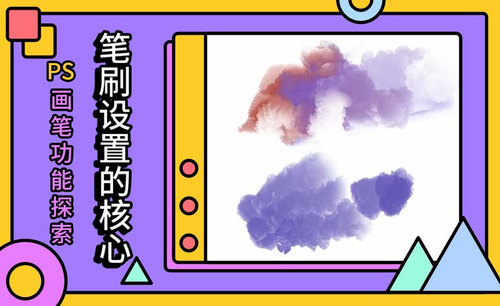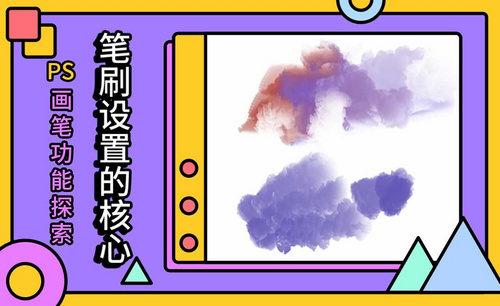PS画笔如何设置两头变细?
发布时间:2021年01月21日 18:10
我们经常做图片的时候大多数都是使用PS,那么在PS中经常有人问PS画笔如何设置两头变细的呢?实际上,在PS中是不能直接设置两头尖中间粗的,如果是画头发的话可以用钢笔工具把头发勾出来,然后填充颜色时勾选画笔压力也是可以两头尖中间粗。具体的操作步骤我今天跟大家分享一下,小伙伴们认真学习。快来看一看吧!
1.首先,电脑打开PS软件,新建一个图层,然后点击左侧工具栏的【钢笔工具】。
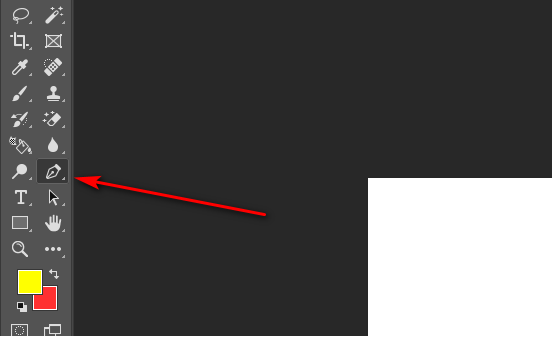
2、用钢笔工具画一根线。(如下图所示)
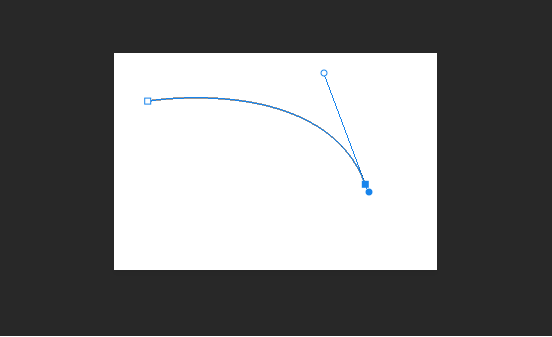
3、接着进入路径页面,鼠标右键点击工作路径然后选择描边路径。
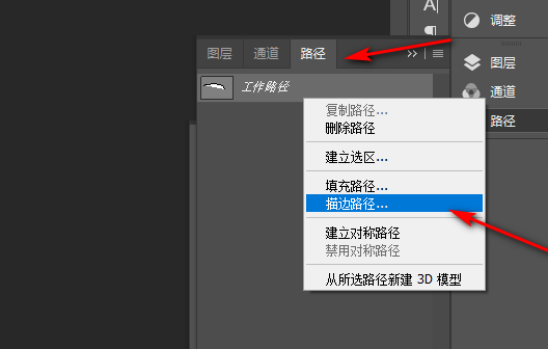
4、点击模拟压力,然后点击【确定】。(如图红色箭头指向所示)
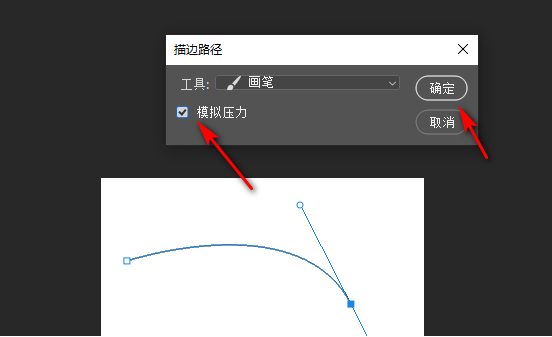
5、最后,中间粗两头尖效果就出来了。
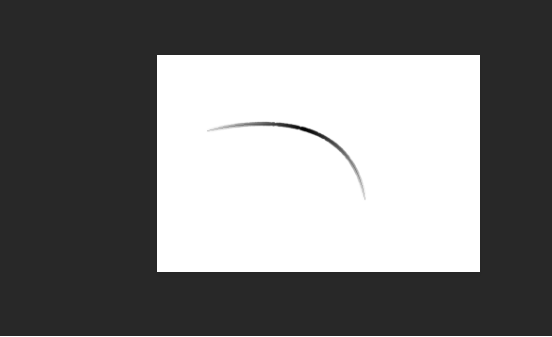
以上的5步操作就是PS画笔如何设置成两头变细的具体操作步骤,步骤方法不是很难,但是需要小伙伴们根据步骤按部就班的进行操作,这样才可以设置成自己想要的效果。最后,希望以上的操作步骤可以帮到你!
本篇文章使用以下硬件型号:联想小新Air15;系统版本:win10;软件版本:PS CC2018。